Sådan konverteres MP4 -videoer hurtigt til M4A på skrivebordet og online
MP4 er standard videoformat, mens M4A er et lydformat. M4A er Apples svar på MP3. Selvom det menes at være efterfølgeren til MP4, bruges M4A stadig primært på Apple-enheder og -tjenester, som iTunes Store. Efterhånden som flere og flere udviklere, herunder understøttelse af M4A, bliver det hurtigt det foretrukne lydformat. Denne guide vil tale om, hvordan man konverter MP4 til M4A.
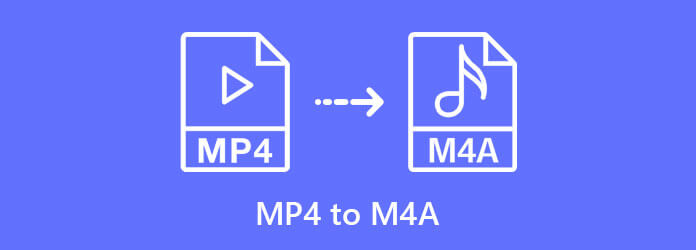
Både MP4 og M4A tilhører MPEG-4 Part 14, men du har stadig brug for en mediefilkonverter for at slå MP4 til M4A på dit skrivebord. Blu-ray Master Video Converter Ultimate er en af de bedste MP4 til M4A converter software. Endnu vigtigere er, at det perfekt designer pro-niveau funktioner på den måde, som almindelige mennesker let kan lære.
Nøglefunktioner i den bedste MP4 til M4A -konverter
Importer MP4
Start den bedste MP4 til M4A -konverter, når du har installeret den på din pc. Der er en anden version til Mac -brugere. Udfold derefter Tilføj filer menuen og vælg Tilføj filer mulighed for at åbne specifikke MP4 -videoer på din harddisk. Hvis du har lagt alle MP4 -filer til at konvertere til en enkelt mappe, skal du vælge Tilføj mappe valgmulighed, og åbn dem i batch.

Indstil output format
Efter import af MP4 kan du redigere dem ved at trykke på Redigere or Klip ikon under videotitlen. Det giver dig mulighed for at trimme, klippe, dele eller justere lydsporet.
Når du er klar, skal du klikke på Konverter alle til indstilling i øverste højre hjørne for at åbne profildialogen. Gå til Audio fane, søg efter M4A og vælg en forudindstilling. Det Søg bar kan du hurtigt finde det ønskede outputformat.

Konverter MP4 til M4A
Klik til sidst på Folder knappen i bunden af hovedgrænsefladen for at vælge en bestemt placering. Så længe du klikker på Konverter alle knappen, vil MP4 til M4A -processen starte. Et par sekunder senere finder du M4A -filerne på din computer.

Nogle mennesker kan ikke lide at installere M4A -konverteringssoftware, dels på grund af begrænset intern lagerkapacitet. Du spekulerer måske på, om du kan udføre opgaven online. Svaret er ja, og hvad du har brug for er Blu-ray Master Gratis Online Video Converter. For det første lader det dig konvertere MP4 til M4A online. Desuden beder den dig ikke om at betale en krone eller tilmelde dig personlige oplysninger. De eneste ting du har brug for er en webbrowser og en god internetforbindelse.
Åbn en webbrowser, kopier og indsæt https://www.bluraycopys.com/free-online-video-converter/ ind i adresselinjen, og tryk Indtast nøgle på dit tastatur.

Klik på knappen Start gratis konverter knappen for at downloade startprogrammet. Når det er gjort, vil launcheren dukke op. Tryk på Tilføj fil -knappen for at uploade MP4 -filerne fra dit drev. Webappen understøtter også batchkonvertering.
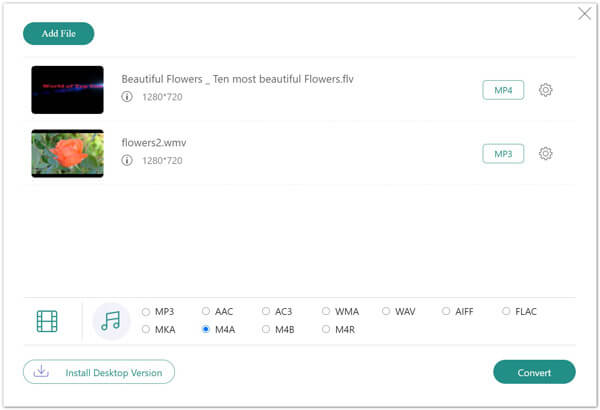
Efter upload af video skal du gå til lydpanelet nederst og vælge M4A. Klik på Konverter knappen, og vent på, at processen er færdig. Endelig skal du downloade M4A -filerne til din computer.
Bemærk: Webappen har ikke grænse for filstørrelse, men det vil tage et stykke tid at uploade store videofiler. Det bestemmes også af internetforbindelsen.
Er M4A og MP4 det samme?
M4A, står for MPEG-4 lydfil, er almindeligt kendt blandt iPhone-brugere. Sange, der er downloadet fra iTunes Store, er for det meste gemt i M4A. MP4 er et populært videoformat.
Er M4A god kvalitet?
M4A er et tabsfrit lydformat. Med samme tilstand har en M4A -fil bedre lydkvalitet end MP4. På grund af den store bithastighed på M4A er filstørrelsen relativt større i forhold til MP3 -filer.
Sådan spiller du M4A på Windows 10?
Windows Media Player understøtter ikke M4A. Således skal du installere en tredjepart M4A-afspiller for at afspille lyden i Windows 10. Alternativt kan du installere ekstern codec til WMP fra internettet.
Nu skal du forstå, hvordan du sætter MP4 i iMovie på Mac. Hvis du støder på fejlen, at din iMovie ikke accepterer MP4-filer, må du hellere konvertere videoerne med Blu-ray Master Video Converter Ultimate. Det er ikke kun nemt at bruge, men kan også beskytte videokvaliteten. Hvis du har andre problemer, er du velkommen til at efterlade en besked under dette indlæg, og vi vil svare på det så hurtigt som muligt.
Mere Reading
2 bedste måder at konvertere M4A til MP4 på Windows og Mac
Når du vil konvertere iTunes M4A til en Android-telefon eller andre enheder, kan du få 2 effektive og nemme måder at konvertere M4A til MP4 fra artiklen.
Sådan konverteres AVI-videoer let til M4A-lydfiler
Hvis du vil udtrække lydsporet fra AVI-film og afspille musikken på alle enheder, kan du lære at konvertere AVI-videoer til de almindeligt anvendte M4A-lydfiler fra denne artikel.
15 Bedste MP4 til GIF-konvertere til dig
Hvad er de bedste metoder til at konvertere MP4 til GIF? Du kan lære flere detaljer om 5 MP4 til GIF converter Apps og 10 online-programmer.
4 nemme måder at udtrække WAV-lyd fra MP4
Hvordan konverterer jeg MP4 til WAV i iTunes? Kan VLC konvertere MP4 til WAV? Hvad er den bedste MP4 til WAV-konverteringssoftware? Dette indlæg deler 4 nyttige måder at hjælpe dig med at konvertere MP4 til WAV på Windows 10/8/7 PC, Mac og gratis online.